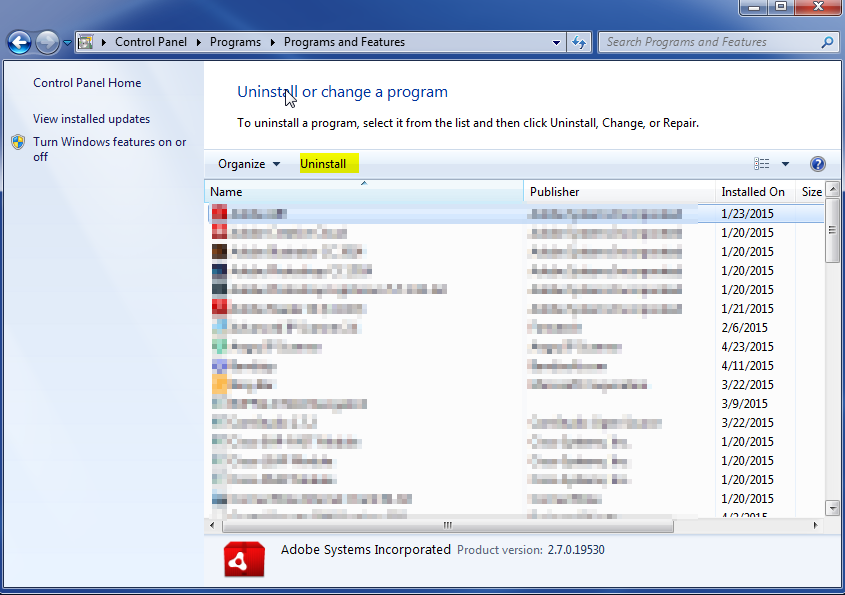PC Optimizer Proは、インターネット上の人々をだますの最大の例の一つです。 これは、他の無料ダウンロードで宣伝されている無料のレジストリクリーナーとして請求されます。 それがインストールされると、それはあなたのコンピュータがバグのすべての種類に感染しているという主張で(誤って)警告します。 その後、発見したと主張するすべての問題を削除しようとすると、さらに進むためにソフトウェアを購入する必要があることがわかります。

しかし、それはあなたが彼らの価値のないソフトウェアを購入するために取得するだけの罠です。 それは最高の順序の裂け目です。 そして、それはあなたのコンピュータ上の問題の数十を発見したと主張しているにもかかわらず、それはマルウェア自体以外の何ものでもありません。
プログラムは、コンピュータに大混乱をもたらす準備ができたら、偽のシステムスキャンを開始します。 その後、それをクリーンアップするためにソフトウェアを購入することにあなたをだますしようとしている偽の情報が表示されます。
しかし、バックグラウンドでは、PC Optimizer Proはあなたのコンピュータを膝に持って来るために働いています。 あなたのコンピュータが遅く実行し、奇妙な行動を開始することがわかります。 また、それを削除するには、正当なプログラムをインストールするには、インターネットへのアクセスをブロックすることができます。 したがって、それはあなたがそれに気づくとすぐにあなたのコンピュータからこのゴミ箱を削除することをお勧めします。
ソフトウェアを手動で削除するのは難しい場合があります。 手動で削除することは可能ですが、やや困難であることが証明されます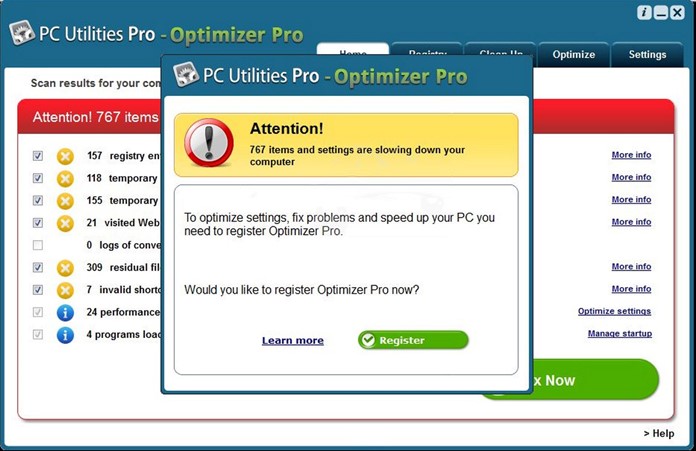 ltと集中的に取ることができます。 SpyHunterのようなアプリケーションを使用して、PC Optimizer Proソフトウェアを削除することをお勧めします。 上記のリンクをクリックしてソフトウェアをダウンロードし、PC Optimizer Proをコンピュータから削除することができます。
ltと集中的に取ることができます。 SpyHunterのようなアプリケーションを使用して、PC Optimizer Proソフトウェアを削除することをお勧めします。 上記のリンクをクリックしてソフトウェアをダウンロードし、PC Optimizer Proをコンピュータから削除することができます。
あなたはそれを自分で削除しようとすることを主張しない場合は、ここではPC Optimizer Proを自分で削除する手順があります:
-
コンピューターのコントロールパネルを開きます。
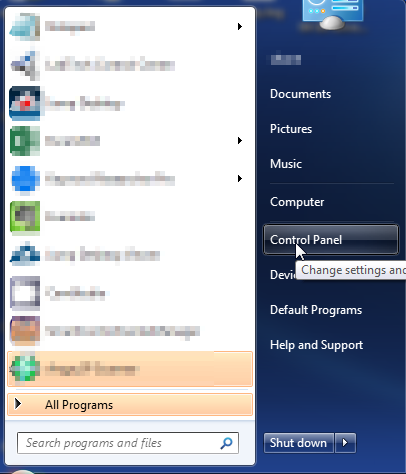
- コントロールパネル内で、プログラムカテゴリの下にあるプログラムのアンイ 下に同じビューが表示されない場合は、右上隅の[VIEW BY]をクリックして[Category]に変更します。
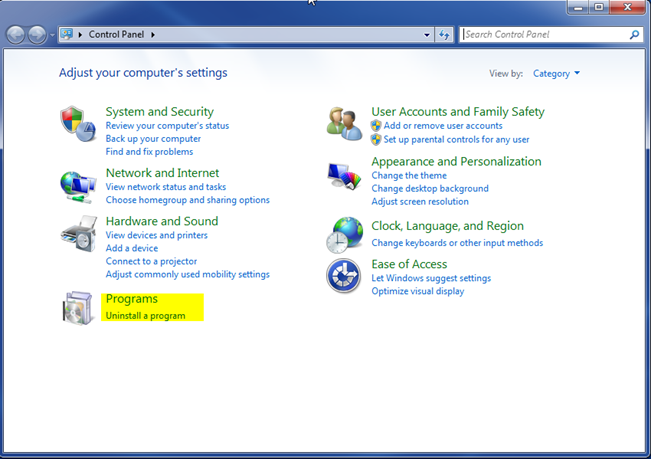
- 次の画面に表示されるプログラムのリストで、PC Optimizer Pro、Optimizer Pro、Super Optimizerが表示されるまで下にスクロールします。 最近問題が発生していることに気づいた場合は、インストール日で並べ替えて、上部に表示されているかどうかを確認できます。 それ以外の場合は、名前で並べ替えることができ、アルファベット順になります。 アンインストールしたいものが見つかったら、それをクリックして強調表示します。 次に、上部の[アンインストール]をクリックします。